Mange Teams-brukere klaget over at appen tilfeldig fryser datamaskinene deres. Dette problemet oppstår vanligvis så snart de logger på eller kort tid etter at de har blitt med i et møte. Ofte fungerer ingenting bortsett fra den gode gamle fysiske av/på-bryteren. La oss se hvordan du kan feilsøke dette problemet og forhindre at det oppstår igjen på datamaskinen din.
Hvordan stopper jeg Microsoft Teams fra å fryse PC-en min?
⇒ Hurtigmerknad: Før vi dykker inn, sørg for at du kjører den nyeste Teams-appversjonen. Se etter oppdateringer og installer den nyeste Windows 10 OS-versjonen også.
Fiks høy CPU og minnebruk
Microsoft Teams kan fryse datamaskinen din på grunn av høy CPU- og RAM-bruk. Når appen trenger flere ressurser enn datamaskinen din kan gi den, er du nødt til å oppleve at systemet fryser. Den gode nyheten er at høy CPU- og RAM-bruk ikke alltid betyr at datamaskinen fryser. Hvis du er heldig, vil du bare oppleve tilfeldig datamaskin tregere.
Vi har allerede publisert en veiledning om hvordan
feilsøk Teams høy CPU- og RAM-bruk. Følg instruksjonene som er tilgjengelige der og sjekk om problemet er borte. I utgangspunktet må du:- Deaktiver Outlook-tillegget.
- Lukk bakgrunnsprogrammer.
- Slå av lesebekreftelser.
- Tøm appbufferen.
- Juster visuelle effekter for best ytelse.
- Og øke sidefilstørrelsen.
Hvis problemet vedvarer, fortsett med feilsøkingstrinnene nedenfor.
Juster videoinnstillinger
Å delta på Teams-videomøter på en datamaskin med 4 GB RAM kan belaste maskinvaren din. Faktisk er 8 GB minne nødvendig for en jevn online møteopplevelse. Så kanskje det er på tide oppgradere datamaskinen eller kjøpe en ny enhet.
I mellomtiden kan du prøve å ringe med kameraet slått av. Aktiver videoinnhold bare når du tar ordet. Slå på bakgrunnsbilder, uklarhet, Se Galleri, eller Together Mode krever ekstra prosessor og grafikkkraft. Maskinen din kan bruke mer disk for å kompensere for begrenset minne for å forsyne grafikk- og videokravene dine. Dette legger bare opp til den totale systembelastningen.
Så prøv å redusere belastningen Teams legger på maskinvaren din ved å gjøre følgende:
- Deaktiver kameraet under møter.
- Slå av bakgrunnsbilder eller uskarphet.
- Deaktiver GPU-maskinvareakselerasjon fra Teams-innstillingene.
- Lukk unødvendige apper.
Aktiver innstillinger for maksimal ytelse
I stedet for å fokusere på å forlenge batterilevetiden, aktiver maksimal ytelsesinnstillinger.
- Gå til Kontrollpanel og velg Maskinvare og lyd.
- Klikk deretter på Strømalternativer.
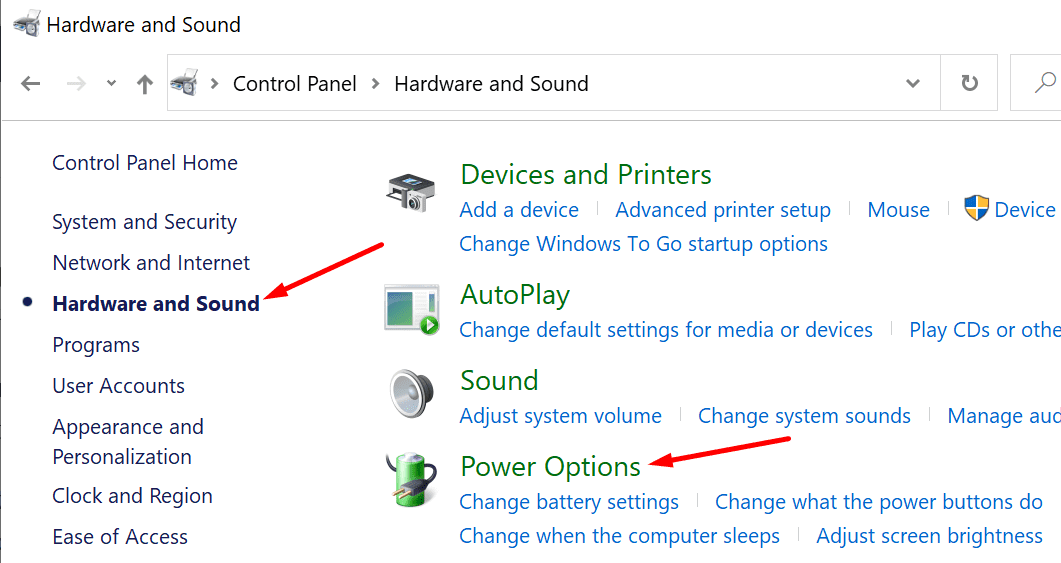
- Klikk på Endre planinnstillinger og så Endre avanserte strøminnstillinger.
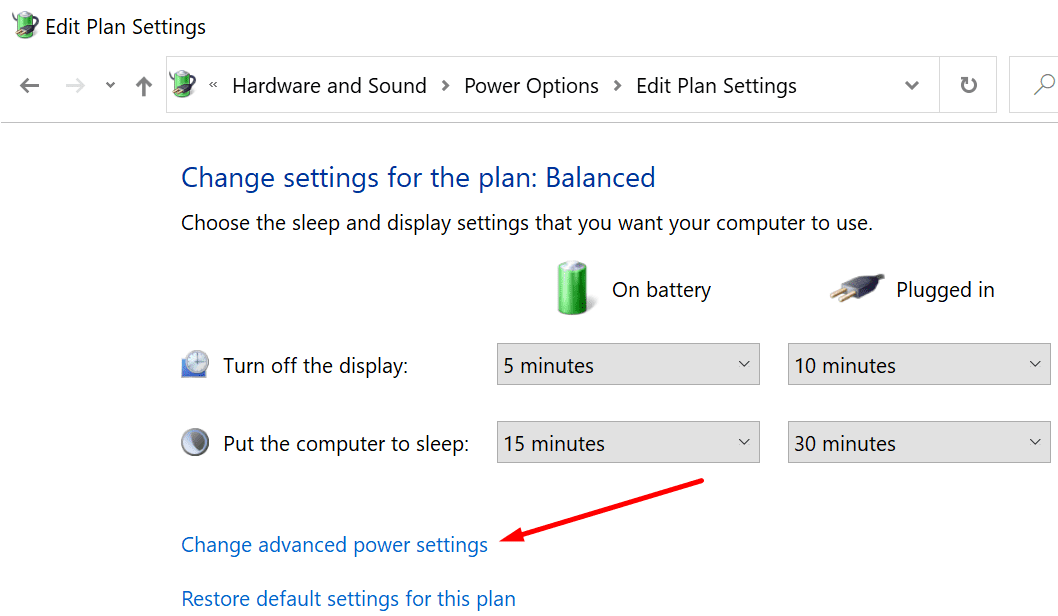
- Finn Prosessorstrømstyring alternativ.
- Utvid Minimum prosessortilstand alternativer.
- Når den er på batteri eller tilkoblet, la datamaskinen bruke 100 % CPU-kraft.
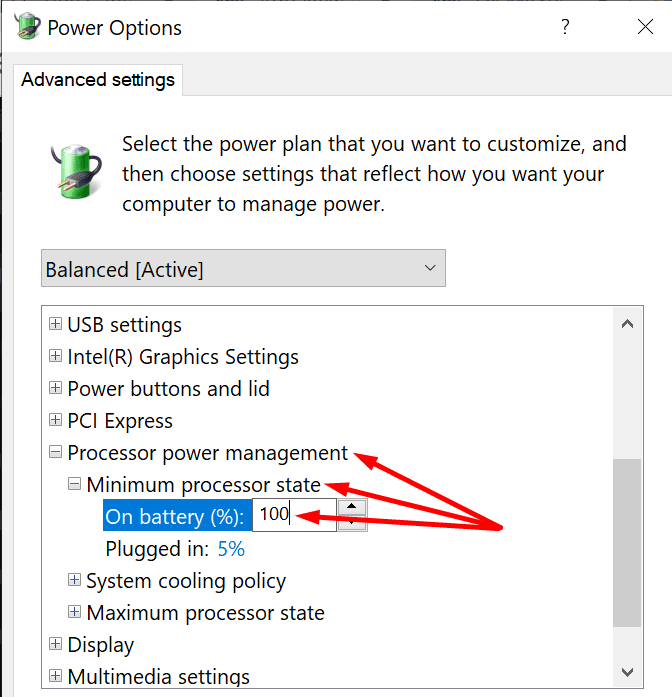
- Start Teams igjen og sjekk om appen fortsatt fryser datamaskinen din.
Deaktiver Bluetooth-enheter
Mange brukere la merke til at Teams ofte fryser datamaskiner når det er en aktiv Bluetooth-tilkobling. Faktisk er dette ikke det første Bluetooth-relaterte problemet Teams brukere opplever. Som en rask påminnelse klaget mange brukere på appen tilfeldig koble fra Bluetooth-hodetelefoner.
Så fortsett og koble fra Bluetooth-enhetene dine hvis det er mulig. I stedet for å bruke et eksternt Bluetooth-tastatur og -mus, bruk den bærbare datamaskinens innebygde tastatur og styreflate. Apropos det, koble fra alt periferutstyr som ikke er essensielt for møtene dine. Sjekk om du merker noen forbedringer.
Konklusjon
Hvis Teams fryser datamaskinen din, indikerer dette at appen trenger flere datamaskinressurser enn maskinen din kan tilby. Juster datamaskininnstillingene til best mulig ytelse, lukk unødvendige programmer og koble fra ikke-nødvendige periferiutstyr. Gi oss beskjed hvis problemet er borte. Forresten, hvis du har flere løsninger for å feilsøke dette problemet, liste opp trinnene du skal følge i kommentarene nedenfor.